100 GbE, 40 GbE und 10 GbE
In diesem Thema finden Sie Informationen zur optischen Unterstützung, die von den jeweiligen Linecards und Geräten bereitgestellt wird.
Überblick
Die optische Übertragung nutzt die Eigenschaften von Lichtwellen, einschließlich Amplitude, Phase und Polarisation, um die Kapazität einer Glasfaserverbindung zu optimieren.
Die Optik unterstützt das Optical Transport Network (OTN), einen in der ITU G.709 definierten Standard. Der Standard definiert OTN als eine Reihe von optischen Netzwerkelementen, die durch Glasfaserverbindungen verbunden sind.
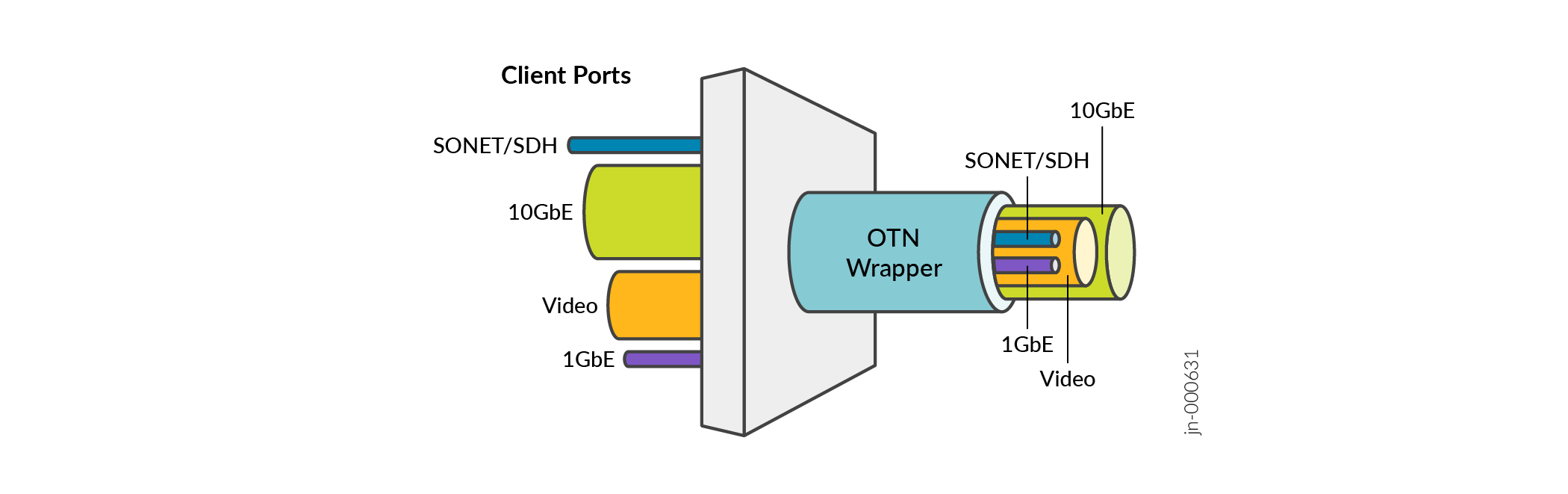
Die Optik führt die folgenden Funktionen auf optischen Kanälen aus, die Client-Signale übertragen:
-
Transport
-
Multiplexing
-
Switching
-
Management
-
Aufsicht
Die Optik schließt die Lücke zwischen IP-Netzwerken der nächsten Generation und älteren TDM-Netzwerken. Wenn Sie einem DWDM-Netzwerk (Dense Wavelength Division Multiplexing) Optiken hinzufügen, können Sie problemlos einen bestimmten Kanal verwalten. Sie können beispielsweise Alarme konfigurieren, Fehler beheben oder anzeigen. Es handelt sich um ein standardisiertes Verfahren für den transparenten Transport von Diensten über optische Wellenlängen. Daher tritt keine Änderung des Client-Signals auf, wenn es durch das DWDM-Netzwerk geleitet wird.
Der ITU G.709-Standard gewährleistet Folgendes:
-
Leistungsüberwachung und Alarmmanagement gemäß ITU-Standard.
-
Transparenter Transport von Ethernet-Signalen mit Optical Channel Data Unit 2 (ODU2) und ODU2e-Framing auf Port-Basis.
-
Bitfehlerrate (BER) basierend auf der Korrektur von Pre-Forward-Fehlern (Pre-FEC). Fast Reroute (FRR) verwendet die Pre-FEC-GVO als Hinweis auf den Zustand einer OTN-Verbindung.
Vorteile
-
Ermöglicht es FEC, die Systemleistung zu verbessern.
-
Bietet Funktionen zur Alarmbearbeitung.
-
Schützt das Netzwerk vor nachteiliger "Vermischung" heterogener Dienste, spart Bandbreite und überträgt jeglichen Datenverkehr transparent.
-
Leicht skalierbar, unterstützt dedizierte Ethernet-Verbindungen mit 1 GbE, 10 GbE, 40 GbE und 100 GbE.
Unterstützte Funktionen
|
Funktionen |
Beschreibung |
|---|---|
|
Schnittstelle |
Unterstützt:
|
|
Attribute:
|
|
|
Leistungsüberwachung (15-minütige und 1-tägige Leistungsüberwachung und historische Statistiken):
|
|
|
L2- und L3-Funktionen |
Unterstützt:
|
|
Alarme bei Schwellenüberschreiten |
Sie erhalten TCA, wenn Sie einen bestimmten konfigurierbaren Schwellenwert überschreiten (Near-End-Messschwelle oder Far-End-Messschwelle). Die TCA bleibt bis zum Ende des 15-Minuten-Intervalls für Parameter wie OTU und ODU so |
|
Unterstützte Alarme:
|
OTN Alarms and Defects
|
OTN-Alarme und -Defekte |
Beschreibung |
|---|---|
|
GFK |
Fehler des Client-Signals |
|
LOS |
Signalverlust |
|
LOF |
Verlust des Rahmens |
|
LOM |
Verlust von Multi-Frame |
|
SSF |
Ausfall des Serversignals |
|
TSF |
Trail-Signal fehlgeschlagen |
|
OTU-FEC-DEG |
FEC herabgestuft |
|
OTU-FEC-EXE |
Übermäßige Fehler, FEC_FAIL vom Transponder |
|
OTU-AIS |
Alarm-Anzeigesignal |
|
OTU-BDI |
Rückwärts-Fehleridentifikation |
|
OTU-IAE |
Eingehender Ausrichtungsfehler |
|
OTU-TTIM |
Destination Access Point Identifier (DAPI), Source Access Point Identifier (SAPI) oder beide stimmen nicht mit dem erwarteten Empfang überein. |
|
OTU-SD |
Signalverschlechterung. |
|
OTU-SF |
Signalfehler |
|
ODU-LCK |
ODU-Lock-Trigger für PM [Pfadüberwachung] |
|
ODU-AIS |
Alarm-Anzeigesignal |
|
ODU-OCI |
Anzeige offener Verbindung |
|
ODU-BDI |
Rückwärtsanzeige des Defekts |
|
ODU-IAE |
Eingehender Ausrichtungsfehler |
|
ODU-DAPI-TTIM |
DAPI oder DAPI/SAPI stimmen nicht mit dem erwarteten Empfang überein. |
|
ODU-SAPI-TTIM |
SAPI- oder DAPI/SAPI-Diskrepanz zwischen erwartetem Empfang. |
|
ODU-BEI |
Rückwärts-Fehleranzeige |
|
ODU-SSF |
Serversignal fehlgeschlagen |
|
ODU-TSF |
Trail-Signal fehlgeschlagen |
|
ODU-SD |
Signalverschlechterung. |
|
ODU-SF |
Signalfehler |
|
OPU-PTM |
Nutzlasttyp stimmt nicht überein. |
Unterstützte PICs
In Tabelle 1 werden PICs beschrieben, die Optiken unterstützen.
| PIC | |
|---|---|
|
PTX3000: Junos OS Version 13.2R2 und höher PTX5000: Junos OS Version 12.3R2 und höher Junos OS Version 13.2R1 und höher |
|
|
Junos OS Version 15.1F6 Junos OS Version 16.1R2 und höher Junos OS Version 17.1R1 und höher |
|
|
Junos OS Version 15.1F5 und 15.1F6 Junos OS Version 17.1R1 und höher |
|
|
PTX3000: Junos OS Version 15.1F6, Junos OS Version 17.1R1 und höher PTX5000: Junos OS Version 15.1F6, Junos OS Version 17.1R1 und höher |
Optik konfigurieren
Dieses Thema enthält Informationen zum Konfigurieren der optischen Schnittstelle, der OTN-Optionen auf einer Schnittstelle und der optischen Optionen auf einer Schnittstelle.
Schnittstellen konfigurieren
So konfigurieren Sie die schnittstellenspezifischen Optionen:
Konfigurieren Sie die OTN-Optionen auf der Benutzeroberfläche
So konfigurieren Sie die OTN-bezogenen Optionen auf der Benutzeroberfläche:
-
Wechseln Sie zur Hierarchieebene :
[edit interface interface-name otn-options][edit interfaces interface-name] user@host# edit otn-options
-
Aktivieren Sie den OTN-Modus als OTU2e, OTU1e oder OTU2 für die Schnittstelle.
[edit interfaces interface-name otn-options] user@host# set rate fixed-stuff-bytes|no-fixed-stuff-bytes|oc192
Note:steht für den OTU2e-Tarif, steht für den OTU1e-Tarif und steht für den OTU2-Tarif.
fixed-stuff-bytesno-fixed-stuff-bytesoc192Die OTU2e- und OTU1e-Raten gelten für den LAN-PHY-Framing-Modus. OTU2 ist für den WAN-PHY-Framing-Modus geeignet. Der Framing-Modus wird über die Konfigurationsanweisung festgelegt.set interfaces framing -
Aktivieren Sie den Laser auf der OTN-Schnittstelle. Der Laser ist standardmäßig für alle OTN-Schnittstellen deaktiviert.
[edit interfaces interface-name otn-options] user@host# set laser-enable
-
Legen Sie einen Trail-Trace-Bezeichner für den Quellzugriffspunkt und für den Zielzugriffspunkt für ODU und OTU auf der OTN-Schnittstelle fest.
[edit interfaces interface-name otn-options] user@host# set tti (odu-dapi | odu-expected-receive-dapi | odu-expected-receive-sapi | odu-sapi | otu-dapi | otu-expected-receive-dapi | otu-expected-receive-sapi | otu-sapi) tti-identifier
-
Ignorieren Sie den Auslöser für den Defekt oder stellen Sie die Haltezeit ein.
Konfigurieren Sie die Haltezeit für den Defektauslöser wie folgt:
-
up with a value: Warten Sie auf die Verzögerung der Haltezeit, bevor Sie den Alarm löschen, wenn der Defekt auf der OTN-Schnittstelle nicht vorhanden ist.
-
down with a value: Warten Sie auf die Verzögerung der Haltezeit, bevor Sie den Alarm auslösen, wenn der Defekt für die OTN-Schnittstelle auftritt.
[edit interfaces interface-name otn-options] user@host# set trigger (oc-lof | oc-lom | oc-los | oc-tsf | odu-ais | odu-bdi | odu-bei | odu-iae | odu-lck | odu-oci | odu-sd | odu-ttim |opu-ptim | otu-ais | otu-bdi | otu-fec-deg | otu-fec-exe | otu-iae | otu-sd | otu-ttim) (hold-time (down value | up value) | ignore)
-
-
Aktivieren Sie die Alarme beim Überschreiten des Schwellenwerts für die OTN-Schnittstelle zusammen mit dem Auslöser für den Defekt.
[edit interfaces interface-name otn-options] user@host# set tca (odu-tca-bbe | odu-tca-es | odu-tca-ses | odu-tca-uas | otu-tca-bbe | otu-tca-es | otu-tca-ses | otu-tca-uas ) (enable-tca | no-enable-tca | threshold)
-
Legen Sie die OTN-Headerbytes als Übertragungsnutzlasttyp von 0 Byte bis 255 Byte für die Pakete fest, die über die OTN-Schnittstelle übertragen werden.
[edit interfaces interface-name otn-options] user@host# set bytes transmit-payload-type value
-
Konfigurieren Sie den FEC-Modus (Forward Error Correction) für die OTN-Schnittstelle als Generic Forward Error Correction (GFEC), Enhanced Forward Error Correction (EFEC), Ultra Forward Error Correction (UFEC) oder no-FEC (none).
[edit interfaces interface-name otn-options] user@host# set fec (gfec | ufec | efec | none)
-
Aktivieren Sie eine konsequente Aktion, wie sie im ITU-T G.798-Standard für ODU-Trail-Trace-Identifier-Mismatch (TTIM) auf der OTN-Schnittstelle aufgeführt ist.
[edit interfaces interface-name otn-options] user@host# set odu-ttim-action-enable
-
Aktivieren Sie eine konsequente Aktion, wie sie im ITU-T G.798-Standard für OTU Trail Trace Identifier Mismatch (TTIM) auf der OTN-Schnittstelle aufgeführt ist.
[edit interfaces interface-name otn-options] user@host# set otu-ttim-action-enable
-
Konfigurieren Sie den Schwellenwert für die Signalverschlechterung, wenn ein Alarm ausgelöst werden muss. Konfigurieren Sie den Schwellenwert nach Signalverschlechterung, wenn der Alarm gelöscht werden muss. Wenn Sie das Intervall zusammen mit der Anweisung konfigurieren, muss die Bitfehlerrate (BER) über dem Schwellenwert für die Signalverschlechterung für das konfigurierte Intervall bleiben, nach dem der Alarm ausgelöst wird.
ber-threshold-signal-degrade valueWenn das Intervall zusammen mit der Anweisung konfiguriert wird, muss BER unter dem Schwellenwert für das konfigurierte Intervall bleiben, nach dem der Alarm gelöscht wird.ber-threshold-clear value[edit interfaces interface-name otn-options signal-degrade] user@host# set ber-threshold-signal-degrade value user@host# set ber-threshold-clear value user@host# set interval value
-
Aktivieren Sie die folgenden Aktionen für die Anweisung:
preemptive-fast-reroute-
Backward FRR: Fügen Sie den lokalen Pre-FEC-Status in die übertragenen OTN-Frames ein und überwachen Sie die empfangenen OTN-Frames auf den Pre-FEC-Status.
[edit interfaces interface-name otn-options preemptive-fast-reroute] user@host# set backward-frr-enable
-
Überwachung der Signalverschlechterung von OTN-Frames vor der FEC.
[edit interfaces interface-name otn-options preemptive-fast-reroute] user@host# set signal-degrade-monitor-enable
-
Konfigurieren der Optikoptionen auf der Benutzeroberfläche
So konfigurieren Sie die optikspezifischen Optionen auf der Benutzeroberfläche:
-
Geben Sie das Modulationsformat auf der Hierarchieebene [] an.
edit interface interface-name optics-options[edit interfaces interface-name optics-options] user@host# set modulation-format (qpsk|8qam|16qam)
-
Geben Sie die Codierung an.
[edit interfaces interface-name optics-options] user@host# set encoding (differential|non-differential)
-
Geben Sie die Ausgangsleistung des optischen Sendelasers in dBm auf der Hierarchieebene [] an.
edit interface interface-name optics-optionsDer Standardwert für die Sendelaserleistung beträgt 0 dBm.[edit interfaces interface-name optics-options] user@host# set tx-power value
-
Geben Sie die Wellenlänge der Optik in Nanometern an.
[edit interfaces interface-name optics-options] user@host# set wavelength nm
See Also
Unterstützte OTN- und Optikoptionen
In diesem Thema finden Sie Informationen zu den unterstützten optischen Optionen und OTN-Optionen auf bestimmten Geräten.
- Unterstützte OTN-Optionen auf ACX6360- und ACX5448-Routern
- Unterstützte OTN-Optionen auf Routern der MX-Serie
- Unterstützte OTN-Optionen auf Routern der PTX-Serie
- Unterstützte Optikoptionen auf ACX6360- und ACX5448-D-Routern
- Unterstützte optische Optionen bei Routern der Serien PTX10008 und PTX10016
Unterstützte OTN-Optionen auf ACX6360- und ACX5448-Routern
Tabelle 4 Listet die Anweisungen auf, die auf ACX6360- und ACX5448-Routern auf Hierarchieebene unterstützt werden.[edit interfaces interface-name otn-options] Beachten Sie, dass der Begriff NA angibt, dass die Anweisung für diese bestimmte Komponente nicht anwendbar ist:
|
Anweisung |
Optionen |
ACX6360 (18.3R1) |
ACX5448 (19.2R1) |
|---|---|---|---|
|
|
Ja |
Ja |
|
|
|
- |
Ja |
Ja |
|
|
- |
Ja |
Ja |
|
- |
Ja |
Ja |
|
|
- |
Ja |
Ja |
|
|
- |
Ja |
Ja |
|
|
- |
Ja |
Ja |
|
|
- |
Ja |
Ja |
|
|
- |
Ja |
Ja |
|
|
Ja |
Ja |
||
|
|
Ja |
Ja |
|
|
Nein |
Nein |
||
|
|
Nein |
Nein |
|
|
|
|
Ja |
Ja |
|
|
Ja |
Ja |
|
|
|
Ja |
Ja |
|
|
|
Ja |
Ja |
|
|
|
Ja |
Ja |
|
|
|
Ja |
Ja |
|
|
|
Ja |
Ja |
|
|
|
Ja |
Ja |
|
|
|
Ja |
Ja |
|
|
|
Ja |
Ja |
|
|
|
Ja |
Ja |
|
|
|
Ja |
Ja |
|
|
|
Ja |
Ja |
|
|
|
Ja |
Ja |
|
|
|
Ja |
Ja |
|
|
|
|
Ja |
Ja |
|
|
Ja |
Ja |
|
|
|
Ja |
Ja |
|
|
|
Ja |
Ja |
|
|
|
Ja |
Ja |
|
|
|
Ja |
Ja |
|
|
|
Ja |
Ja |
|
|
|
Ja |
Ja |
|
|
|
Ja |
Ja |
|
|
|
Ja |
Ja |
|
|
|
Ja |
Ja |
|
|
|
Ja |
Ja |
|
|
|
Ja |
Ja |
|
|
|
Ja |
Ja |
|
|
|
Ja |
Ja |
|
|
|
Ja |
Ja |
|
|
|
Ja |
Ja |
|
|
|
|
Ja |
Ja |
|
|
Ja |
Ja |
|
|
|
Ja |
Ja |
|
|
|
Ja |
Ja |
|
|
|
Ja |
Ja |
|
|
|
Ja |
Ja |
|
|
|
Ja |
Ja |
|
|
|
Ja |
Ja |
Siehe auch
Unterstützte OTN-Optionen auf Routern der MX-Serie
Tabelle 5 listet die Anweisungen auf, die von 100-Gigabit-Ethernet-MICs auf Routern der MX-Serie auf Hierarchieebene unterstützt werden.[edit interfaces interface-Nome otn-options]
Anweisung |
Optionen |
MIC6-100G-CFP2(MX2010 / MX2020) (13.3R3) |
MIC3-100G-DWDM (MX240, MX480, MX960, MX2010 und MX2020) (15.1F5) |
|
|---|---|---|---|---|
|
Nein |
Ja |
||
|
Ja () |
Ja (,,) |
||
|
|
Ja |
Ja |
|
|
- |
Ja |
Ja |
|
- |
Ja |
Ja |
||
|
- |
Ja |
Ja |
|
- |
Ja |
Ja |
||
- |
Ja |
Ja |
||
Nein |
Ja |
|||
Nein |
Ja |
|||
|
Nein |
Ja |
||
Nein |
Ja |
|||
|
|
Ja |
Ja |
|
Ja |
Ja |
|||
|
Ja |
Ja |
||
- |
Ja |
Ja |
||
- |
Ja |
Ja |
||
- |
Ja |
Ja |
||
Ja |
Ja |
|||
|
Ja |
Ja |
||
Nein |
Ja |
|||
|
Nein |
Ja |
||
Ja |
Ja |
|||
Ja |
Ja |
|||
Ja |
Ja |
|||
Ja () |
Ja () |
|||
|
Ja |
Ja |
||
Ja |
Ja |
|||
|
Ja |
Ja |
||
|
Nein |
Ja |
||
|
Nein |
Ja |
||
|
Ja |
Ja |
||
|
Ja |
Ja |
||
|
Ja |
Ja |
||
|
Ja |
Ja |
||
|
Ja |
Ja |
||
|
Ja |
Ja |
||
|
Ja |
Ja |
||
|
Ja |
Ja |
||
|
Ja |
Ja |
||
|
Ja |
Ja |
||
|
Ja |
Ja |
||
|
Ja |
Ja |
||
|
Ja |
Ja |
||
|
Ja |
Ja |
||
|
Ja |
Ja |
||
|
Ja |
Ja |
||
|
Nein |
Ja |
||
|
|
Ja |
Ja |
|
|
Ja |
Ja |
||
|
Ja |
Ja |
||
|
Nein |
Ja |
||
|
Nein |
Ja |
||
|
Ja |
Ja |
||
|
Ja |
Ja |
||
|
Ja |
Ja |
||
|
Ja |
Ja |
||
|
Ja |
Ja |
||
|
Ja |
Ja |
||
|
Ja |
Ja |
||
|
Ja |
Nein |
||
|
Ja |
Nein |
||
|
Ja |
Nein |
||
|
Ja |
Ja |
||
|
Ja |
Ja |
||
|
Ja |
Ja |
||
|
Ja |
Ja |
||
|
Nein |
Ja |
||
|
Nein |
Ja |
||
|
Ja |
Ja |
||
|
Ja |
Ja |
||
|
Ja |
Nein |
||
|
Ja |
Nein |
||
|
Ja |
Nein |
||
|
Ja |
Ja |
||
|
|
Ja |
Ja |
|
|
Nein |
Ja |
||
|
Ja |
Ja |
||
|
Nein |
Ja |
||
|
Ja |
Ja |
||
|
Ja |
Ja |
||
|
Nein |
Ja |
||
|
Ja |
Ja |
||
|
Nein |
Ja |
||
|
Ja |
Ja |
||
|
Nein |
Ja |
||
|
Ja |
Ja |
||
|
Nein |
Ja |
||
|
Ja |
Ja |
||
|
Nein |
Ja |
||
Siehe auch
Unterstützte OTN-Optionen auf Routern der PTX-Serie
Tabelle 6 listet die Anweisungen auf, die von 100-Gigabit-Ethernet-PICs auf Routern der PTX-Serie auf Hierarchieebene unterstützt werden.[edit interfaces interface-name otn-options]
|
Anweisung |
Optionen |
P1-PTX-2-100G-WDM (PTX5000 / PTX3000) (13.2R1 / 13.3R1) |
P2-100GE-OTN (PTX5000) (14,1R2 / 14.2R1) |
P1-PTX-24-10G-W-SFPP (PTX5000) (14.2R1) |
PTX10K-LC1104 (PTX10008 und PTX10016) (18.3R1) |
|
|---|---|---|---|---|---|---|
|
|
Ja |
Ja |
Ja |
Ja |
||
|
|
Ja |
Ja (, ) |
Ja |
Ja |
||
|
|
- |
Ja |
Ja |
Ja |
Ja |
|
|
|
- |
Ja |
Ja |
Ja |
Ja |
|
|
- |
Ja |
n/z |
Ja |
Ja |
||
|
|
- |
Ja |
Ja |
Ja |
Ja |
|
|
- |
Ja |
Ja |
Ja |
Ja |
||
|
- |
Ja |
Ja |
Ja |
Ja |
||
|
Ja |
Nein |
Nein |
Ja |
|||
|
Ja |
Nein |
Nein |
Ja |
|||
|
|
Ja |
Nein |
Nein |
Ja |
||
|
Ja |
Nein |
Nein |
Ja |
|||
|
|
|
Nein Nein |
Ja |
Nein |
Ja |
|
|
Nein Nein |
Ja |
Nein |
Ja |
|||
|
|
Nein |
Ja |
Nein |
Ja |
||
|
- |
Ja |
Ja |
Ja |
Ja |
||
|
- |
Ja |
Ja |
Ja |
Ja |
||
|
- |
Ja |
Ja |
Ja |
Ja |
||
|
Ja |
Ja |
Ja |
Ja |
|||
|
|
Ja |
Ja |
Ja |
Ja |
||
|
Nein |
Ja |
Nein |
Ja |
|||
|
|
Nein |
Ja |
Nein |
Ja |
||
|
Ja |
Nein |
Ja |
Ja |
|||
|
|
Ja |
Nein |
Ja |
Ja |
||
|
Ja |
Ja |
Nein |
Ja |
|||
|
|
Ja |
Nein |
Nein |
Ja |
||
|
|
Ja |
Ja |
Ja |
Ja |
||
|
Ja |
Ja |
Ja |
Ja |
|||
|
|
Ja |
Ja |
Ja |
Ja |
||
|
|
|
Ja |
Ja |
Ja |
Ja |
|
|
|
Ja |
Nein |
Ja |
Ja |
||
|
|
Ja |
Ja |
Ja |
Ja |
||
|
|
Ja |
Nein |
Ja |
Ja |
||
|
|
Ja |
Ja |
Ja |
Ja |
||
|
|
Ja |
Nein |
Ja |
Ja |
||
|
|
Ja |
Ja |
Ja |
Ja |
||
|
|
Ja |
Ja |
Ja |
Ja |
||
|
|
Ja |
Nein |
Ja |
Ja |
||
|
|
Ja |
Ja |
Ja |
Ja |
||
|
|
Ja |
Nein |
Ja |
Ja |
||
|
|
Ja |
Ja |
Ja |
Ja |
||
|
|
Ja |
Ja |
Ja |
Ja |
||
|
|
Ja |
Nein |
Ja |
Ja |
||
|
|
Ja |
Ja |
Ja |
Ja |
||
|
|
Ja |
Nein |
Ja |
Ja |
||
|
|
Nein |
Nein |
Ja |
Ja |
||
|
|
|
Ja |
Ja |
Ja |
Ja |
|
|
|
Ja |
Ja |
Ja |
Ja |
||
|
|
Ja |
Ja |
Ja |
Ja |
||
|
|
Ja |
Ja |
Ja |
Ja |
||
|
|
Ja |
Nein |
Ja |
Ja |
||
|
|
Ja |
Ja |
Ja |
Ja |
||
|
|
Ja |
Ja |
Ja |
Ja |
||
|
|
Ja |
Ja |
Ja |
Ja |
||
|
|
Ja |
Ja |
Ja |
Ja |
||
|
|
Ja |
Ja |
Ja |
Ja |
||
|
|
Ja |
Ja |
Ja |
Ja |
||
|
|
Ja |
Ja |
Ja |
Ja |
||
|
|
Ja |
Ja |
Ja |
Ja |
||
|
|
Ja |
Ja |
Ja |
Ja |
||
|
|
Ja |
Ja |
Ja |
Ja |
||
|
|
Ja |
Ja |
Ja |
Ja |
||
|
|
Ja |
Ja |
Ja |
Ja |
||
|
|
Ja |
Ja |
Ja |
Ja |
||
|
|
Ja |
Ja |
Ja |
Ja |
||
|
|
Ja |
Ja |
Ja |
Ja |
||
|
|
Ja |
Ja |
Ja |
Ja |
||
|
|
|
Ja |
14.1R2 14.2 |
Ja |
Ja |
|
|
|
Ja |
Ja |
Ja |
Ja |
||
|
|
Ja |
Ja |
Ja |
Ja |
||
|
|
Ja |
Ja |
Ja |
Ja |
||
|
|
Ja |
Ja |
Ja |
Ja |
||
|
|
Ja |
Ja |
Ja |
Ja |
||
|
|
Ja |
Ja |
Ja |
Ja |
||
|
|
Ja |
Ja |
Ja |
Ja |
||
Siehe auch
Unterstützte Optikoptionen auf ACX6360- und ACX5448-D-Routern
Tabelle 7 Listet die Anweisungen auf, die auf ACX6360- und ACX5448-D-Routern auf Hierarchieebene unterstützt werden.[edit interfaces interface-name optics-options]
Anweisung |
Optionen |
Release (18.2R1, 18.3R1 und 19.2R1-S1) |
Unterstützte Schnittstellen |
|
|---|---|---|---|---|
|
Ja |
Ot |
||
hohe Polarisation |
|
Ja |
Ot |
|
|
|
Ja |
Ot |
|
|
|
Ja |
Ot |
|
|
|
Ja |
Ot |
|
|
Ja |
Ot |
||
|
Ja |
Ot |
||
Ja |
||||
|
Ja |
|||
|
Ja |
|||
|
Ja |
|||
|
|
Ja |
Ot |
|
|
Ja |
|||
|
Ja |
|||
|
Ja |
|||
|
Ja |
|||
|
Ja |
|||
|
Ja |
|||
|
Ja |
|||
|
Ja |
|||
|
Ja |
|||
|
Ja |
|||
|
Ja |
|||
|
Ja |
|||
|
Ja |
|||
|
Ja |
|||
|
Ja |
|||
|
Ja |
|||
|
Ja |
|||
|
Ja |
|||
Dbm |
Ja |
Ot |
||
nm |
Ja |
Ot |
||
Siehe auch
Unterstützte optische Optionen bei Routern der Serien PTX10008 und PTX10016
Tabelle 8 listet die Anweisungen auf, die auf Routern der Serien PTX10008 und PTX10016 auf Hierarchieebene unterstützt werden.[edit interfaces interface-name optics-options]
Anweisung |
Optionen |
Release (18.3R1) |
Unterstützte Schnittstellen |
|
|---|---|---|---|---|
Alarm bei schlechten Lichtverhältnissen |
Verlinkung nach unten | Syslog |
Ja |
Ot |
|
tca trägerfrequenz-offset-hoch-tca |
|
Ja |
Ot |
|
TX-POWER |
Dbm |
Ja |
Ot |
|
Warnung bei schlechten Lichtverhältnissen |
Verlinkung nach unten | Syslog |
Ja |
Ot |
|
|
|
Ja |
Ot |
|
|
Ja |
Ot |
||
|
Ja |
Ot |
||
|
Ja |
Ot |
||
Ja |
||||
|
Ja |
|||
|
|
Ja |
Ot |
|
|
Ja |
|||
|
Ja |
|||
|
Ja |
|||
|
Ja |
|||
|
Ja |
|||
|
Ja |
|||
|
Ja |
|||
|
Ja |
|||
|
Ja |
|||
|
Ja |
|||
|
Ja |
|||
|
Ja |
|||
|
Ja |
|||
|
Ja |
|||
|
|
Ja |
Ot |
|
|
Ja |
|||
|
Ja |
|||
|
Ja |
|||
|
Ja |
|||
|
Ja |
|||
|
Ja |
|||
|
Ja |
|||
|
Ja |
|||
|
Ja |
|||
|
Ja |
|||
|
Ja |
|||
|
Ja |
|||
|
Ja |
|||
|
Ja |
|||
|
Ja |
|||
|
Ja |
|||
|
Ja |
|||
|
Ja |
|||
|
Ja |
|||
|
Ja |
|||
Vorwärtsfehlerkorrektur und Bitfehlerrate
OTN-Schnittstellen verwenden Pre-Forward Error Correction (pre-FEC) BER zur Überwachung des Zustands einer OTN-Verbindung. In diesem Thema erfahren Sie mehr über OTN-Verbindungen und die unterstützten FEC-Modi auf Geräten.
- Überblick
- Unterstützte Vorwärtsfehlerkorrekturmodi
- ODU-Pfadverzögerungsmessung zur Leistungsüberwachung
Überblick
Optische Schnittstellen von Paketübertragungs-Routern der PTX-Serie unterstützen die Überwachung des Zustands einer optischen Verbindung mithilfe der Pre-Forward Error Correction (Pre-FEC) Bit Error Rate (BER). Die folgenden PICs unterstützen die Pre-FEC-BER-Überwachung:
P1-PTX-2-100G-WDM
P2-100GE-OTN
P1-PTX-24-10G-W-SFPP
Die PICs verwenden die Vorwärtsfehlerkorrektur (FEC), um Bitfehler in den empfangenen Daten zu korrigieren. Solange der Pre-FEC-BER unter dem FEC-Grenzwert liegt, werden alle Bitfehler erfolgreich identifiziert und korrigiert und somit tritt kein Paketverlust auf. Das System überwacht die Pre-FEC-GVO an jedem Port. Dies gibt eine Frühwarnung vor einer Verschlechterung der Verbindung. Durch die Konfiguration eines geeigneten Pre-FEC-BER-Schwellenwerts und -Intervalls ermöglichen Sie es dem PIC, präventive Maßnahmen zu ergreifen, bevor der FEC-Grenzwert erreicht ist. Wenn diese Pre-FEC-BER-Schwellenwertlogik mit MPLS Fast Rerouting kombiniert wird, können Paketverluste minimiert oder verhindert werden.
Sie müssen sowohl den Schwellenwert für die Signalverschlechterung (ber-threshold-signal-degrade) als auch das Intervall (Intervall) für die Schnittstelle angeben. Der Schwellenwert definiert die BER-Kriterien für eine Signalverschlechterungsbedingung und das Intervall definiert die Mindestdauer, über die die BER den Schwellenwert überschreiten muss, bevor ein Alarm ausgelöst wird. Die Beziehung zwischen dem Schwellenwert und dem Intervall wird in Abbildung 1veranschaulicht. Wenn der BER nach dem Auslösen eines Alarms auf einen Pegel unterhalb des Schwellenwerts (ber-threshold-clear) zurückkehrt, wird der Alarm gelöscht.ber-threshold-clear
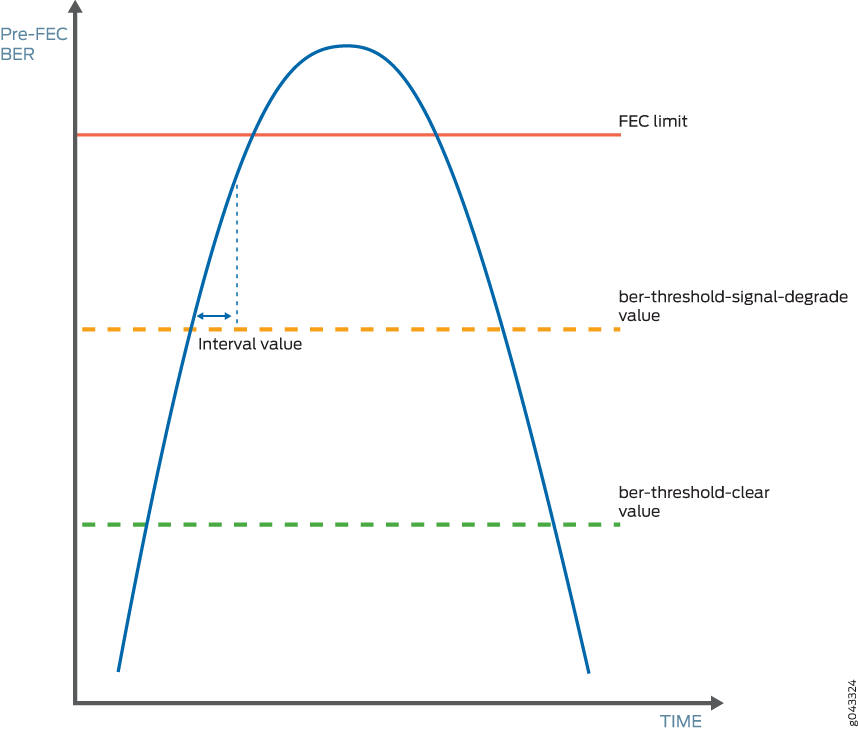
Wenn die konfigurierte Pre-FEC-BER-Signalverschlechterungsschwelle erreicht ist, beendet der PIC die Weiterleitung von Paketen an die Remote-Schnittstelle und löst einen Schnittstellenalarm aus, wenn der konfigurierte Schwellenwert für die Verschlechterung des Pre-FEC-BER-Signals erreicht ist. Eingehende Pakete werden weiterhin verarbeitet. Wenn die Pre-FEC-BER-Überwachung mit MPLS Fast Reroute oder einer anderen Verbindungsschutzmethode verwendet wird, wird der Datenverkehr an eine andere Schnittstelle umgeleitet.
Sie können auch die schnelle Rückwärtsumleitung so konfigurieren, dass der lokale Pre-FEC-Status in übertragene optische Rahmen eingefügt wird und die Remote-Schnittstelle über eine Signalverschlechterung informiert wird. Die Remoteschnittstelle kann die Informationen verwenden, um Datenverkehr an eine andere Schnittstelle umzuleiten. Wenn Sie die Pre-FEC-BER-Überwachung zusammen mit einer schnellen Rückwärtsumleitung verwenden, erfolgt die Benachrichtigung über Signalverschlechterungen und die Umleitung des Datenverkehrs in kürzerer Zeit als bei einem Layer-3-Protokoll erforderlich.
Fügen Sie die and-Anweisungen auf Hierarchieebene ein, um die Überwachung vor dem FEC BER und die schnelle Rückwärtsumleitung zu ermöglichen.signal-degrade-monitor-enablebackward-frr-enable[edit interfaces interface-name otn-options preemptive-fast-reroute]
Wenn Sie die Überwachung der Signalverschlechterung vor der FEC BER konfigurieren, wird empfohlen, sowohl die als auch die Anweisung zu konfigurieren.signal-degrade-monitor-enablebackward-frr-enable
Sie können auch die Pre-FEC-BER-Schwellenwerte konfigurieren, die einen Signalverschlechterungsalarm auslösen oder löschen, sowie das Zeitintervall für die Schwellenwerte. Wenn die BER-Schwellenwerte und das Intervall nicht konfiguriert sind, werden die Standardwerte verwendet.
Wenn ein Alarm zur Verschlechterung des empfangenen Signals aktiv ist und die schnelle Rückwärtsumleitung aktiviert ist, wird ein spezifisches Flag in die übertragene Optik über dem Kopf eingefügt. Der Remote-PIC am gegenüberliegenden Ende der Verbindung überwacht den optischen Overhead, sodass beide Enden im Falle einer Signalverschlechterung eine Umleitung des Datenverkehrs einleiten können. Wenn die Bedingung "Signalverschlechterung" gelöscht wird, wird das Overhead-Flag in einen normalen Zustand zurückversetzt.
Der Schwellenwert für die Verschlechterung des BER-Signals vor dem FEC definiert einen bestimmten Betrag des Systemspielraums relativ zum BER-Korrekturgrenzwert (oder FEC-Grenzwert) des FEC-Empfangsdecoders des PIC. Jeder PIC hat einen festgelegten FEC-Grenzwert – er ist intrinsisch für die FEC-Decoderimplementierung.
In den folgenden Beispielen werden Q-2-Faktor-Messungen (auch als Q-Faktor bezeichnet) verwendet. Der Q 2-Faktor wird in Dezibel relativ zu einem Q2-Faktor von Null (dBQ) ausgedrückt. Der Q2-Faktor ermöglicht es Ihnen, die Systemmarge linear zu beschreiben, im Gegensatz zu BER-Werten, die nichtlinearer Natur sind. Nachdem Sie die Schwellenwerte ermittelt haben, müssen Sie die Schwellenwerte von Q2-Faktor in BER konvertieren, um sie in der CLI in wissenschaftlicher Schreibweise einzugeben. BER kann mit der folgenden Gleichung in Q2-Faktor umgerechnet werden:
Q2-factor = 20 * log10 (sqrt(2) * erfcinv(2 * BER))
Um in einem Tabellenkalkulationsprogramm zwischen Q2-Faktor und BER umzurechnen, können Sie die Werte mit den folgenden Formeln annähern:
So berechnen Sie den Q2-Faktor:
= 20 * LOG10(–NORMSINV(BER))
So berechnen Sie den BER:
= 1 – NORMSDIST(10^(0.05 * Q2-factor))
Fügen Sie die , und -Anweisungen auf Hierarchieebene ein, um die BER-Schwellenwerte und das Zeitintervall zu konfigurieren.ber-threshold-signal-degradeber-threshold-clearinterval[edit interfaces interface-name otn-options signal-degrade]
Die Konfiguration eines hohen BER-Schwellenwerts für Signalverschlechterung und eines langen Intervalls kann dazu führen, dass das interne Zählerregister gesättigt ist. Eine solche Konfiguration wird vom Router ignoriert und stattdessen werden die Standardwerte verwendet. Für diesen Fehler wird eine Systemprotokollmeldung protokolliert.
Signalverschlechterung und Clear-Schwellenwerte für PICs
Tabelle 9 zeigt die Beziehung zwischen dem festen FEC-Grenzwert, dem konfigurierbaren Signalverschlechterungsschwellenwert und dem konfigurierbaren Clear-Schwellenwert für verschiedene PICs. In diesem Beispiel wurde ein Systemspielraum von ca. 1 dBQ zwischen dem FEC-Grenzwert, dem Schwellenwert für die Signalverschlechterung und dem Schwellenwert für die Freigabe festgelegt.
|
PIC |
FEC-Typ |
FEC-Grenzwert |
Schwelle für Signalverschlechterung |
Schwellenwert löschen |
|||
|---|---|---|---|---|---|---|---|
| Q2-Faktor | BER | Q2-Faktor | BER | Q2-Faktor | BER | ||
|
P1-PTX-2-100G-WDM |
SD-FEC |
6,7 dBQ |
1.5E–2 |
7,7 dBQ |
7.5E–3 |
8,7 dBQ |
3.0E–3 |
|
P2-100GE-OTN |
G.709 GFEC |
11,5 dBQ |
8.0E–5 |
12,5 dBQ |
1.1E–5 |
13,5 dBQ |
1.0E–6 |
|
P1-PTX-24-10G-W-SFPP |
G.975.1 I.4 (UFEC) |
9,1 dBQ |
2.2E–3 |
10,1 dBQ |
6.9E–4 |
11,1 dBQ |
1.6E–4 |
|
G.975.1 I.7 (EFEC) |
9,6 dBQ |
1.3E–3 |
10,6 dBQ |
3.6E–4 |
11,6 dBQ |
7.5E–5 |
|
|
G.709 GFEC |
11,5 dBQ |
8.0E–5 |
12,5 dBQ |
1.1E–5 |
13,5 dBQ |
1.0E–6 |
|
Um die Signalverschlechterungsschwelle anzupassen, müssen Sie sich zunächst für ein neues Systemmargenziel entscheiden und dann den entsprechenden BER-Wert berechnen (unter Verwendung der Gleichung zur Umrechnung von Q2-Faktor in BER). zeigt die Werte an, wenn 3 dBQ Systemmarge relativ zum FEC-Grenzwert für die Signalverschlechterungsschwelle erforderlich sind (während der klare Schwellenwert bei 1 dBQ relativ zur Signalverschlechterungsschwelle beibehalten wird).Tabelle 10
Die Wahl der Systemmarge ist subjektiv, da Sie Ihre Schwellenwerte möglicherweise auf der Grundlage unterschiedlicher Verbindungseigenschaften und Fehlertoleranz- und Stabilitätsziele optimieren möchten. Wenn Sie Hilfe zur Konfiguration der Pre-FEC-BER-Überwachung und der BER-Schwellenwerte benötigen, wenden Sie sich an Ihren Ansprechpartner bei Juniper Networks.
|
PIC |
FEC-Typ |
FEC-Grenzwert |
Schwelle für Signalverschlechterung |
Schwellenwert löschen |
|||
|---|---|---|---|---|---|---|---|
| Q2-Faktor | BER | Q2-Faktor | BER | Q2-Faktor | BER | ||
|
P1-PTX-2-100G-WDM |
SD-FEC |
6,7 dBQ |
1.5E–2 |
9,7 dBQ |
1.1E–3 |
10,7 dBQ |
2.9E–4 |
|
P2-100GE-OTN |
G.709 GFEC |
11,5 dBQ |
8.0E–5 |
14,5 dBQ |
4.9E–8 |
15,5 dBQ |
1.1E–9 |
|
P1-PTX-24-10G-W-SFPP |
G.975.1 I.4 (UFEC) |
9,1 dBQ |
2.2E–3 |
12,1 dBQ |
2.8E–5 |
13,1 dBQ |
3.1E–6 |
|
G.975.1 I.7 (EFEC) |
9,6 dBQ |
1.3E–3 |
12,6 dBQ |
1.1E–5 |
13,6 dBQ |
9.1E–7 |
|
|
G.709 GFEC |
11,5 dBQ |
8.0E–5 |
14,5 dBQ |
4.8E–8 |
15,5 dBQ |
1.1E–9 |
|
Unterstützte Vorwärtsfehlerkorrekturmodi
In diesem Abschnitt werden die FEC-Modi beschrieben, die auf verschiedenen Routern auf der Ebene unterstützt werden.[edit interfaces interface-name otn-options]
Router der MX-Serie
|
Linecard |
FEC-Modus |
Port-Geschwindigkeit |
|---|---|---|
|
|
10G |
|
|
|
10G und 100G (nur GFEC) |
|
|
|
10 G |
|
|
|
100G (nur GFEC) |
|
|
|
100G |
Router der PTX-Serie
|
Linecard |
FEC-Modus | Port-Geschwindigkeit |
|---|---|---|
| P1-PTX-24-10G-W-SFPP |
(GFEC | EFEC | Keine | UFEC) |
10 G |
| P2-10G-40G-QSFPP |
(GFEC | EFEC | Keine | UFEC) |
10 G |
| P2-100GE-OTN |
(GFEC | keine) |
100G (nur GFEC) |
| P1-PTX-2-100G-WDM |
(GFEC-SDFEC) |
100G |
| PTX-5-100G-WDM |
(GFEC | SDFEC) |
100G |
|
Gerät |
FEC-Modus | Modulationsformat | Port-Geschwindigkeit |
|---|---|---|---|
| , ACX5448-Dhttps://www.juniper.net/documentation/us/en/hardware/acx5448/acx5448.pdf |
SDFEC |
QPSK |
100G |
| , ACX5448-Dhttps://www.juniper.net/documentation/us/en/hardware/acx5448/acx5448.pdf |
sdfec15 |
QPSK |
100G |
| ACX5448-D |
HGFEC |
QPSK |
100G |
| , ACX5448-Dhttps://www.juniper.net/documentation/us/en/hardware/acx5448/acx5448.pdf | sdfec15 |
8-QAM |
200G |
| , ACX5448-Dhttps://www.juniper.net/documentation/us/en/hardware/acx5448/acx5448.pdf | sdfec15 |
16-QAM |
200G |
Siehe auch
ODU-Pfadverzögerungsmessung zur Leistungsüberwachung
Lesen Sie dieses Thema, um mehr über die Messung von ODU-Pfadverzögerungen und die Leistungsüberwachung zu erfahren .
Überblick
Die Leistungsüberwachung ist eine wichtige Anforderung in jedem Netzwerk, auch in optischen Netzwerken. Die wichtigsten Parameter, die sich auf die Leistung auswirken, sind die Bitfehlerrate (BER) und die Verzögerung. Verzögerungen bei der Datenkommunikation über ein Netzwerk wirken sich auf die Netzwerklatenz aus. Die Netzwerklatenz ist die Zeit, die ein Datenpaket benötigt, um von einem bestimmten Punkt zu einem anderen bestimmten Punkt zu gelangen. Wenn es weniger Verzögerungen gibt, ist die Netzwerklatenz gering. Sie können die Latenz messen, indem Sie ein Paket senden und es dann empfangen, wenn es an Sie zurückgesendet wird. Die für den Roundtrip benötigte Zeit gibt die Latenz an.
Die ODU-Pfadverzögerungsmessung (Optical Channel Data Unit) ermöglicht die Messung der Verzögerung während des Betriebs. Die Verzögerung (oder Latenz) wird gemessen, indem ein bekanntes Muster (Verzögerungsmessmuster) in einem ausgewählten Bit des DM-Feldes (Delay Measurement) übertragen wird und die Anzahl der Frames gemessen wird, die verpasst werden, wenn das Verzögerungsmessmuster am Sendeende empfangen wird. Wenn z. B. das übertragene Verzögerungsmessbit 1 1 1 1 1 1 1 1 1 1 1 0 0 und das empfangene Verzögerungsmessbit 1 1 1 1 0 0 0 0 0 0 0 0 0 ist, beginnt die Verzögerungsmessung bei Frame 2 und endet bei Frame 8. Dies lässt sich an der Wertänderung zwischen dem gesendeten und dem empfangenen Bit erkennen.
Frame# 10 9 8 7 6 5 4 3 2 1 Tx DM bit 1 1 1 1 1 1 1 1 0 0 Rx DM bit 1 1 1 0 0 0 0 0 0 0
Das Ergebnis der Verzögerungsmessung beträgt 6 Bilder (8 - 2).
Richtlinien zur Konfiguration der Verzögerungsmessung
Befolgen Sie diese Richtlinien, um sicherzustellen, dass Sie eine genaue Verzögerungsmessung erhalten, wenn Sie die Verzögerungsmessung während des Betriebs konfigurieren:
-
Die unidirektionale Verzögerungsmessung wird nicht unterstützt. Die Messung der Verzögerung während des Betriebs ist spezifisch für die Round-Trip-Verzögerungsmessung und nur für optische Kanaldateneinheiten.
-
Die Verzögerungsmessung auf verschiedenen Framern für MIC und PIC ist unterschiedlich. Die Messwerte für die Verzögerung sind also unterschiedlich
-
Ausfallsicherheit wird für die Messung von Pfadverzögerungen nicht unterstützt.
-
Verbindungen an der lokalen und der Remote-Schnittstelle müssen aktiv sein, bevor Sie die Verzögerungsmessung konfigurieren.
-
Führen Sie keine Verzögerungsmesstests durch, wenn ODU-Wartungssignale eingespeist werden.
-
Konfigurieren Sie lokales Loopback und Netzwerk-Loopback nicht mit Remote-Loopback, da die Loopback-Daten durch das Verzögerungsmessmuster überschrieben werden.
-
Wenn ein Verbindungsfehler auftritt, nachdem Sie mit der Messung der Verzögerung begonnen haben, schlägt die Verzögerungsmessung fehl. Sie müssen die Messung der Verzögerung auf der lokalen Schnittstelle erneut aktivieren, um die Verzögerung zu messen.
Aktivieren der ODU-Pfadverzögerungsmessung
Die Verzögerungsmessung ist standardmäßig deaktiviert. In diesem Thema werden die allgemeinen Schritte zum Messen der ODU-Pfadverzögerung (Optical Channel Data Units) in optischen Transportnetzwerken (OTN) erläutert. Aktivieren Sie zunächst das Remote-Loopback auf der Remote-Schnittstelle, und bestätigen Sie die Konfiguration. Dadurch kann die Remote-Schnittstelle das Verzögerungsmessmuster an die lokale Schnittstelle zurückschleifen. Starten Sie dann die Verzögerungsmessung an der lokalen Schnittstelle und zeigen Sie die Ergebnisse an.
Aktivieren Sie Remote-Loopback nicht an beiden Enden (lokal und remote). Wenn Sie Remote-Loopback auf beiden Schnittstellen aktivieren, wird das Verzögerungsmessmuster kontinuierlich zwischen den beiden Schnittstellen zurückgeschleift.
Bevor Sie mit der Messung der Verzögerung im ODU-Pfad auf OTN beginnen, führen Sie die folgenden Aufgaben aus:
Stellen Sie sicher, dass die Verbindungen an der lokalen und der Remote-Schnittstelle aktiv sind und keine Alarme konfiguriert sind.
Stellen Sie sicher, dass eine Verzögerung von 10 Sekunden vorhanden ist, bevor Sie Remote-Loopback aktivieren. Stellen Sie außerdem sicher, dass eine Verzögerung von 10 Sekunden nach der Aktivierung des Remote-Loopbacks an der Remote-Schnittstelle und bevor Sie mit der Messung der Verzögerung beginnen, vorhanden ist.
Stellen Sie sicher, dass die Verzögerungsmesstests nicht durchgeführt werden, wenn ODU-Wartungssignale eingespeist werden.
Stellen Sie sicher, dass das lokale Loopback und das Netzwerk-Loopback ebenfalls nicht angegeben sind, da die zurückgeloopten Daten durch das Verzögerungsmessmuster überschrieben werden.
Wenn ein Verbindungsfehler auftritt, nachdem Sie mit der Messung der Verzögerung begonnen haben, schlägt die Verzögerungsmessung fehl. Sie müssen die Messung der Verzögerung auf der lokalen Schnittstelle erneut aktivieren, um die Verzögerung zu messen.
Um die ODU-Pfadverzögerungsmessung zu aktivieren, führen Sie die folgenden Schritte aus:
Deaktivieren der ODU-Pfadverzögerungsmessung
Die Verzögerungsmessung ist standardmäßig deaktiviert. Wenn Sie die ODU-Pfadverzögerungsmessung (Optical Channel Data Unit) mithilfe der and-Anweisungen aktiviert haben, können Sie dieses Verfahren verwenden, um die Verzögerungsmessung zu deaktivieren.remote-loop-enablestart-measurement
Sie können auch den Befehl or verwenden, um Remote-Loopback auf der Remote-Schnittstelle zu deaktivieren.deletedeactivate Sie können z. B. den Befehl or verwenden, um Remote-Loopback auf der Remote-Schnittstelle zu deaktivieren.delete interfaces interfacename otn-options odu-delay-management remote-loop-enabledeactivate interface interfacename otn-options odu-delay-management remote-loop-enable
Um die ODU-Pfadverzögerungsmessung zu deaktivieren, deaktivieren Sie zuerst das Remote-Loopback des Verzögerungsmessmusters auf der Remote-Schnittstelle und stoppen Sie dann die Verzögerungsmessung:
See Also
See Also
Schnittstellenzuordnung und Modulationsformat für PTX10K-LC1104 Linecard
Die PTX10K-LC1104-Linecard unterstützt 3 optische Module und 2 Ports pro optischem Modul. Für ein optisches Modul sind 2 OT-Schnittstellen vorgesehen. Daher werden 6 OT-Schnittstellen für eine Linecard erstellt. Die Zuordnung der optischen Schnittstelle zur et-Schnittstelle ist in der folgenden Tabelle dargestellt:
"OT-" Schnittstelle |
Modulationsformat |
Zugeordnete "et"-Schnittstelle(n) |
|---|---|---|
ot-0/0/0 |
QPSK |
et-x/0/0 |
8QAM |
et-x/0/0 et-x/0/1 |
|
16QAM |
et-x/0/0 ET-X/0/1 |
|
ot-0/0/1 |
QPSK |
et-x/0/2 |
8QAM |
ET-X/0/1 ET-X/0/2 |
|
16QAM |
ET-X/0/2 et-x/0/3 |
|
ot-0/0/2 |
QPSK |
et-x/0/4 |
8QAM |
ET-X/0/4 et-x/0/5 |
|
16QAM |
ET-X/0/4 et-x/0/5 |
|
ot-0/0/3 |
QPSK |
et-x/0/6 |
8QAM |
et-x/0/5 ET-X/0/6 |
|
16QAM |
ET-X/0/6 et-x/0/7 |
|
ot-0/0/4 |
QPSK |
et-x/0/8 |
8QAM |
et-x/0/8 et-x/0/9 |
|
16QAM |
et-x/0/8 et-x/0/9 |
|
ot-0/0/5 |
QPSK |
et-x/0/10 |
8QAM |
et-x/0/9 et-x/0/10 |
|
16QAM |
et-x/0/10 et-x/0/11 |
Siehe auch
Tabellarischer Änderungsverlauf
Die Unterstützung der Funktion hängt von der Plattform und der Version ab, die Sie benutzen. Verwenden Sie Feature Explorer, um festzustellen, ob eine Funktion auf Ihrer Plattform unterstützt wird.
